Cómo usar la aplicación Move to iOS
Move to iOS es una aplicación gratuita que te permite transferir parte del contenido almacenado en tu dispositivo Android a un equipo con sistema operativo iOS. Para conocer la forma correcta de utilizar esta aplicación y migrar tus datos, continúa leyendo esta guía.
Cuando eres usuario Android y adquieres un dispositivo iOS sin duda querrás conservar los contactos, fotografías y otra información contenida en tu móvil. Si bien existen algunas alternativas, Move to iOS (Transferir a iOS) es la herramienta oficial desarrollada para este propósito.
Move to iOS es la primera aplicación creada por Apple para Android, su función no es otra que facilitar la transferencia del contenido de un dispositivo con sistema operativo Android a un iPhone o iPad. En esta guía te mostramos como utilizarla apropiadamente para conservar y trasladar los datos de tu Android a un iPhone.
Aspectos y recomendaciones a tomar en cuenta para utilizar Move to iOS
Antes de pasar a explicar el método para transferir contenido de Android a iPhone con Move to iOS, es necesario tomar en cuenta los siguientes aspectos:
Disponer de una conexión Wi-Fi a la que se puedan conectar ambos equipos.
El iPhone debe contar con sistema operativo iOS 9 o superior.
El Android debe contar con sistema Android 4.0 o superior.
El iPhone está restaurado de fábrica.
No debe desconectar ninguno de los dispositivos del Wi-Fi durante el proceso.
Se recomienda conectar ambos dispositivos a sus respectivos cargadores para evitar que descarguen durante el proceso de transferencia de datos.
Cómo usar Move to iOS para transferir tus datos a un iPhone o iPad
Con Move to iOS, la transferencia de los datos almacenados en tu Android a un iPhone es fácil y segura. Siendo la primera aplicación de Apple disponible para Android, solo necesitas tomar en cuenta las recomendaciones que mencionamos anteriormente y contar con una conexión a internet. Esta aplicación tiene la peculiaridad de que permite transferir las cuentas de correo electrónico, mensajes, contactos, marcadores, carrete de fotos y videos y calendarios desde tu Android; si deseas trasladar otro tipo de contenido, como documentos o registros de llamadas, necesitarás otra alternativa. Sin embargo, Move to iOS es una herramienta bastante óptima, con la que solo necesitas seguir los pasos a continuación para transferir tus datos entre los dispositivos con estos sistemas operativos distintos:
1. Tras seguir el proceso de inicio de la configuración del iPhone o iPad (Datos y privacidad, Touch ID, Código) visualizarás el menú Apps y datos. Selecciona la opción Transferir Datos desde Android.
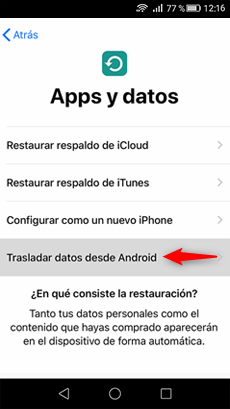
Trasladar a iOS desde Android
2. Aparecerá un mensaje que te indica que debes descargar la aplicación en tu Android. Presiona Continuar. El iPhone generará un código que deberás colocar más adelante en el Android.
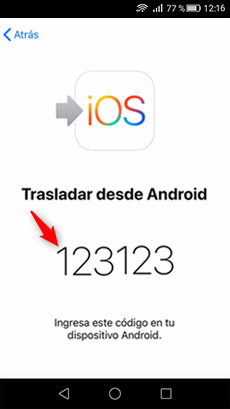
Move to iOS
3. En tu Android, descarga e instala Move to iOS desde la tienda Google Play.
4. Ingresa en la aplicación desde tu Android y selecciona Continuar, luego Acepta los términos y condiciones de la aplicación.
5. Aparecerá el mensaje Busca tu código, presiona Siguiente e introduce en tu Android el código que generó el iPhone en el Paso 2. Aparecerán varios permisos que debes aceptar en el dispositivo. Deberás esperar algunos minutos a que se complete la sincronización.
6. Una vez sincronizados aparecerá un menú en donde puedes elegir el tipo de contenido que deseas transferir al iPhone. Selecciona lo que deseas a transferir y presiona Siguiente.
7. Una vez finalizado el traslado de datos, ambos dispositivos mostrarán una notificación de transferencia completada y el contenido que seleccionaste estará en tu iPhone. Ahora puedes continuar con el proceso de configuración inicial del dispositivo.
8 (Opcional). Tras completarse el proceso de configuración de tu iPhone y encenderlo, aparecerá una pestaña donde debes seleccionar si deseas añadir o no las Aplicaciones que tenías instaladas en tu Android.
Move to iOS es una herramienta gratuita bastante eficiente en cuanto al traslado de 6 tipos de contenido de Android a dispositivos iOS. Sin embargo, no permite seleccionar archivos concretos para el traslado, es decir, transfiere todas las fotos, todos los contactos, pero no tiene una opción que permita al usuario elegir cuales desea conservar en su nuevo dispositivo. Así mismo, no permite enviar archivos de música, tonos o los archivos adjuntos de los mensajes. Sin embargo, existe una aplicación que permite transferir cualquier tipo de archivo o información de un Android a un dispositivo con sistema operativo iOS: AnyTrans.
Cómo usar AnyTrans para transferir tus datos de Android a un iPhone o iPad
AnyTrans es un gestor de contenido disponible para iOS que permite la transferencia de cualquier tipo de archivo de Android a iPhone o iPad. Sólo necesitas disponer de un computador en el que conectar ambos dispositivos y descargar la aplicación para empezar a disfrutar de los beneficios que ofrece. Una de sus principales ventajas con respecto a Move to iOS es que no es necesario reestablecer el iPhone y no se reemplaza lo que tengas almacenado en el dispositivo de destino.
AnyTrans convierte archivos de música, videos y tonos en un Android a un formato compatible con iOS durante la transferencia; no se limita a 6 tipos de archivo, sino que te permite transferir y seleccionar cada uno de los archivos que deseas transferir a tu dispositivo iOS 5 o superior, para lo que debes seguir los pasos que verás a continuación:
1. Descarga e Instala AnyTrans en tu ordenador. Conecta tu iPhone/ iPad y Android al ordenador por cable USB.
Descargar Gratis * 100% Clean & Safe
2. Haz clic en Trasladar a iOS, luego, opta Contenido a iOS.
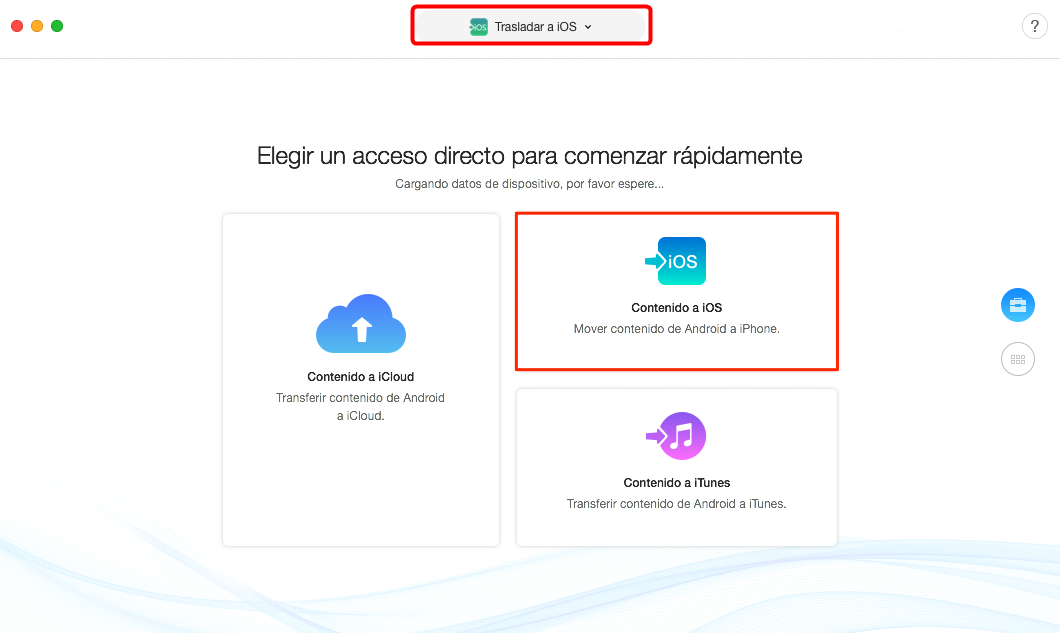
AnyTrans
3. Elige los datos que quieres pasar a iPhone/ iPad, pulsa en la flecha derecha, listo.
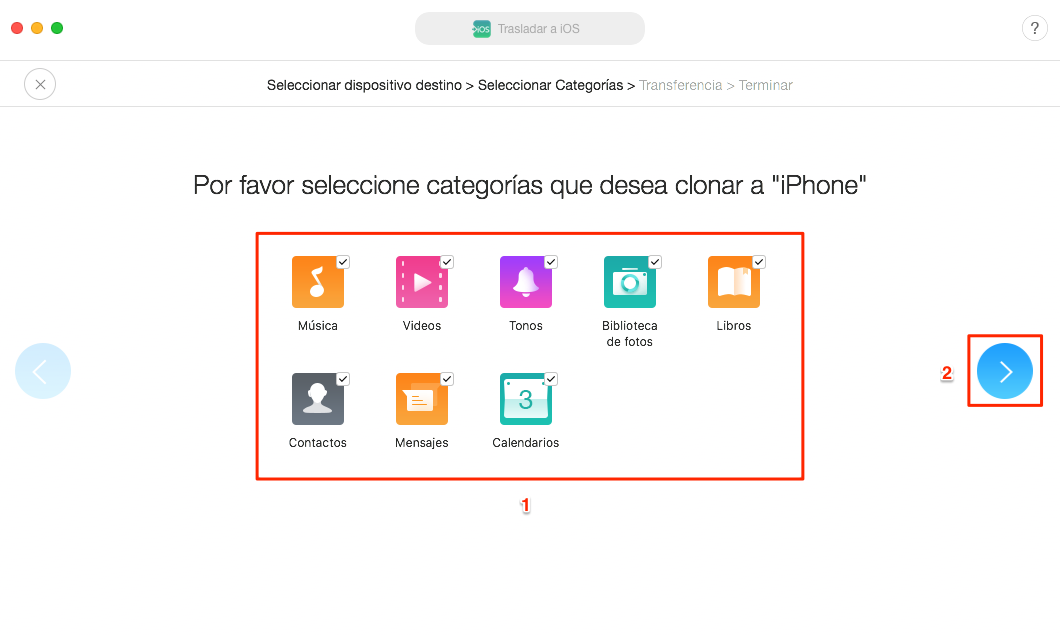
Migrar a iPhone
Conclusión
Con AnyTrans puedes transferir el contenido de tu Android a un iPhone de manera fácil, rápida y segura, sin tener que limitarte a los 6 tipos de información que te permite Move to iOS. Descarga la versión de prueba gratuita de AnyTrans y disfruta de la herramienta ideal para la gestión de tus dispositivos.
Producto-relacionado preguntas? Contacta nuestro equipo de soporte para soluciones rápidas >

AnyTrans ®
La mejor herramienta para transferir, hacer copia de seguridad y gestionar el contenido de tu iPhone, iPad, e incluso los archivos del respaldo de iTunes y iCloud. ¡Tan fácil como ABC!
- * 100% Limpio & Seguro
Descargas
Popular & Tendencia
 Soluciones: Move to iOS se detiene durante la transferencia
Soluciones: Move to iOS se detiene durante la transferencia
 Soluciones: Transferencia con Move to iOS es lenta
Soluciones: Transferencia con Move to iOS es lenta
 Solución para el mensaje de error “No se puede migrar”
Solución para el mensaje de error “No se puede migrar”
 Soluciones para el problema Move to iOS no funciona
Soluciones para el problema Move to iOS no funciona
 Problemas y soluciones efectivas en Move to iOS
Problemas y soluciones efectivas en Move to iOS
 Cómo pasar los contactos de un iPhone a otro con 3 maneras sencillas
Cómo pasar los contactos de un iPhone a otro con 3 maneras sencillas

